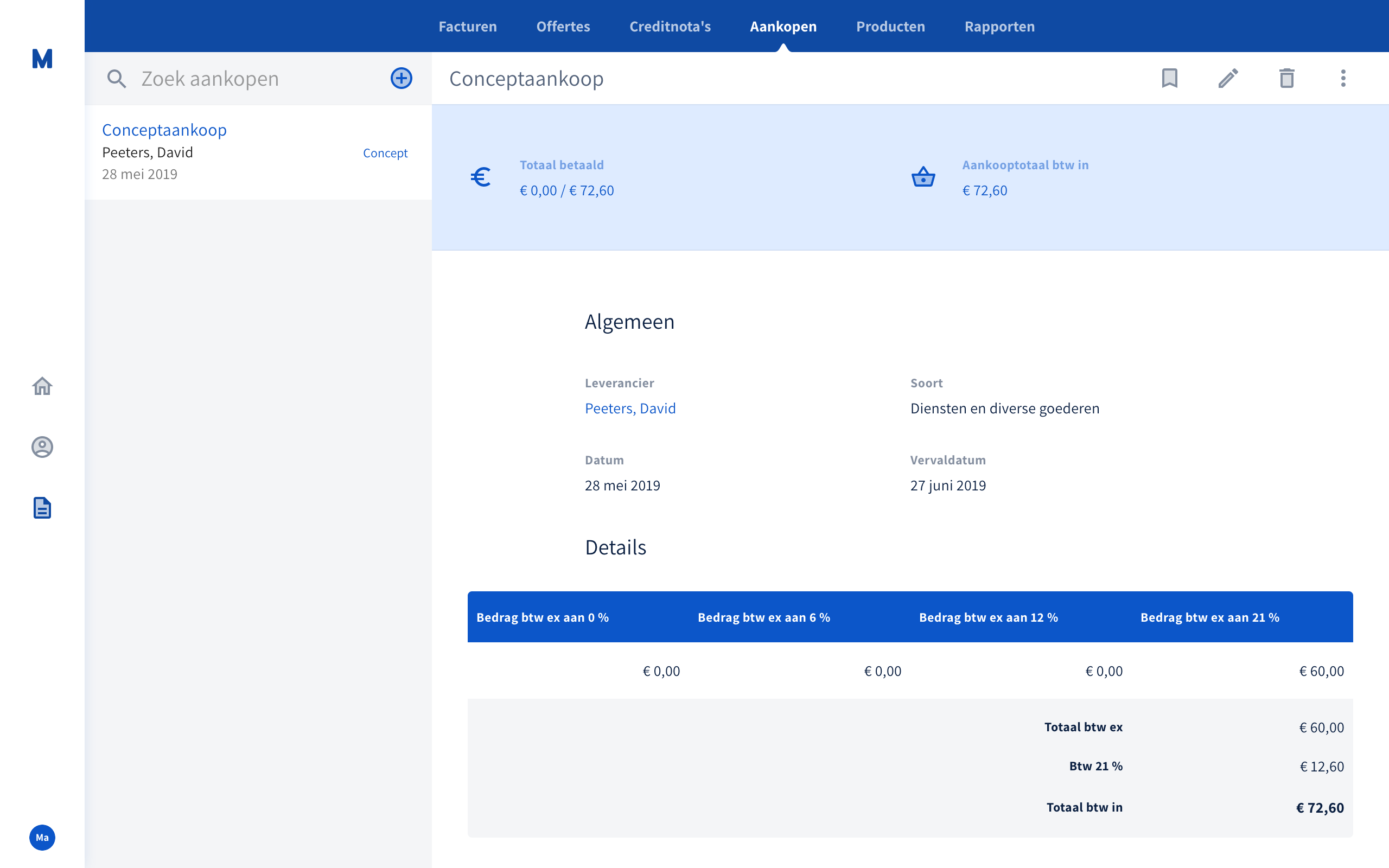Een aankoop toevoegen
In dit artikel leer je hoe je een aankoop kunt toevoegen.
Stap 1
Klik in het menu links op de knop en klik vervolgens op het tabblad Aankopen.
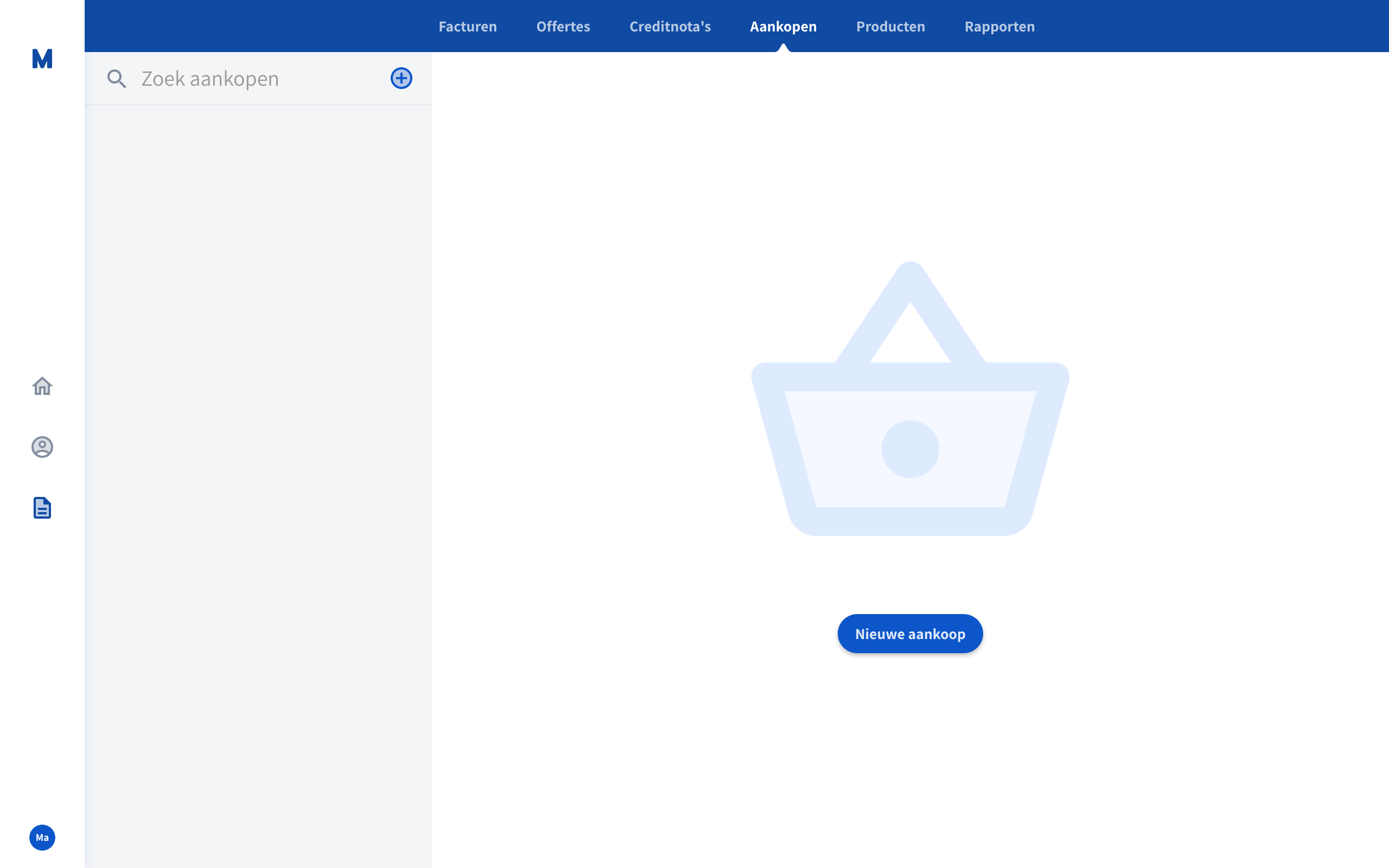
Stap 2
Klik op de knop Nieuwe aankoop of gebruik de knop naast het zoekveld.
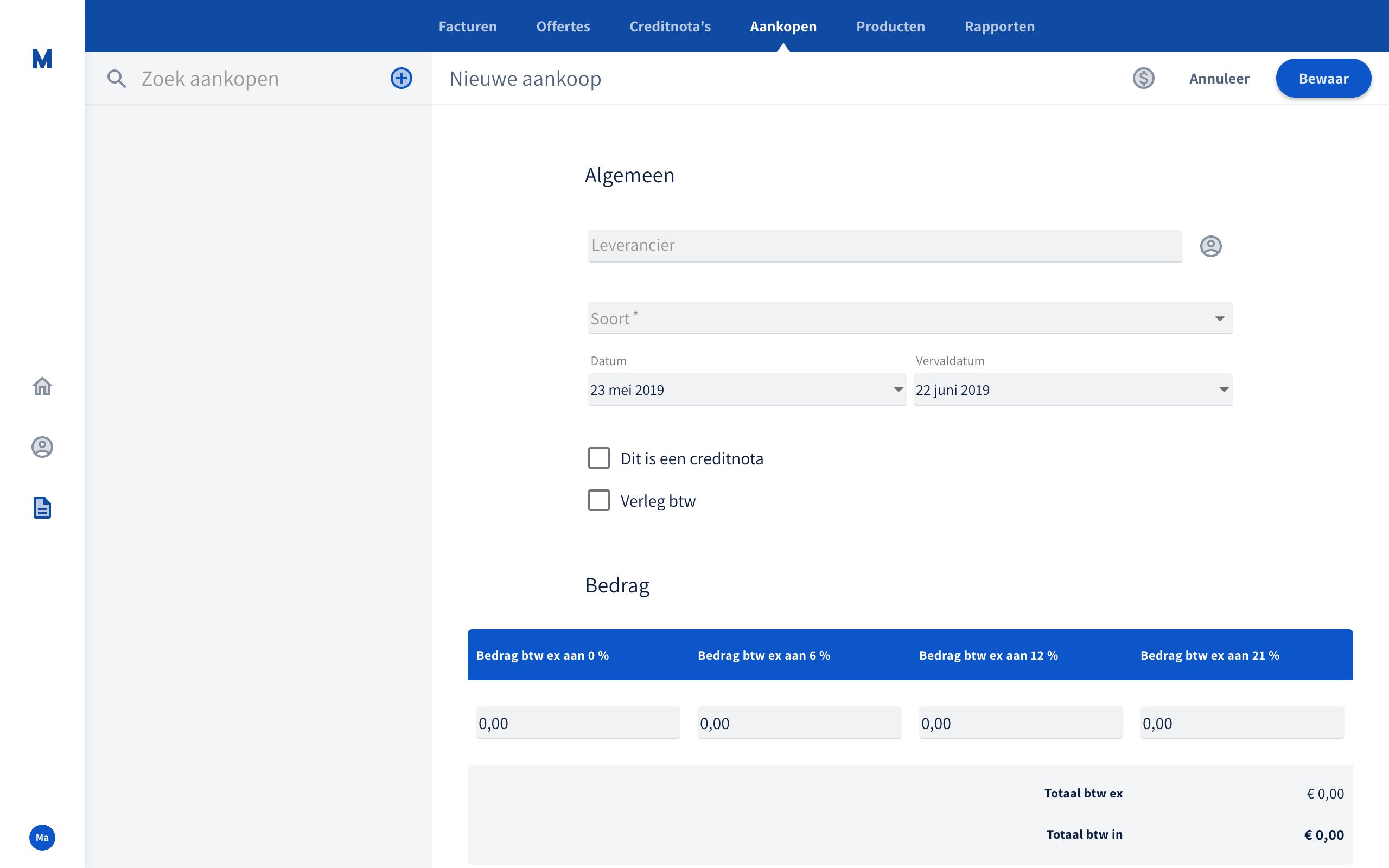
Stap 3
Klik op het veld Leverancier of de knop om een leverancier te selecteren.
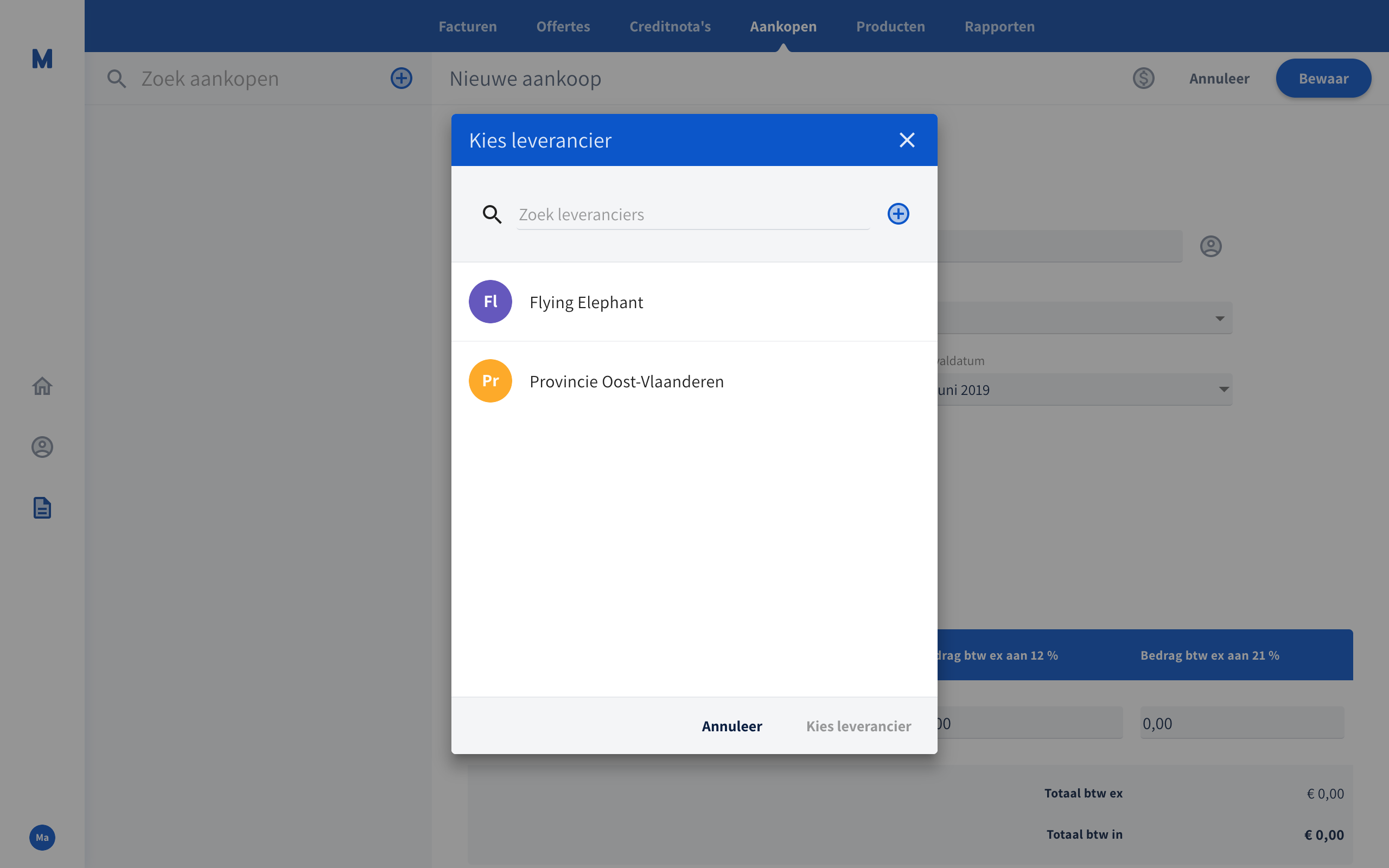
Stap 4
In het venster zie je al je leveranciers die momenteel zijn toegevoegd aan Marcel. Selecteer een bestaande leverancier door er op te dubbelklikken of klik op de knop naast het zoekveld om een nieuwe leverancier toe te voegen.
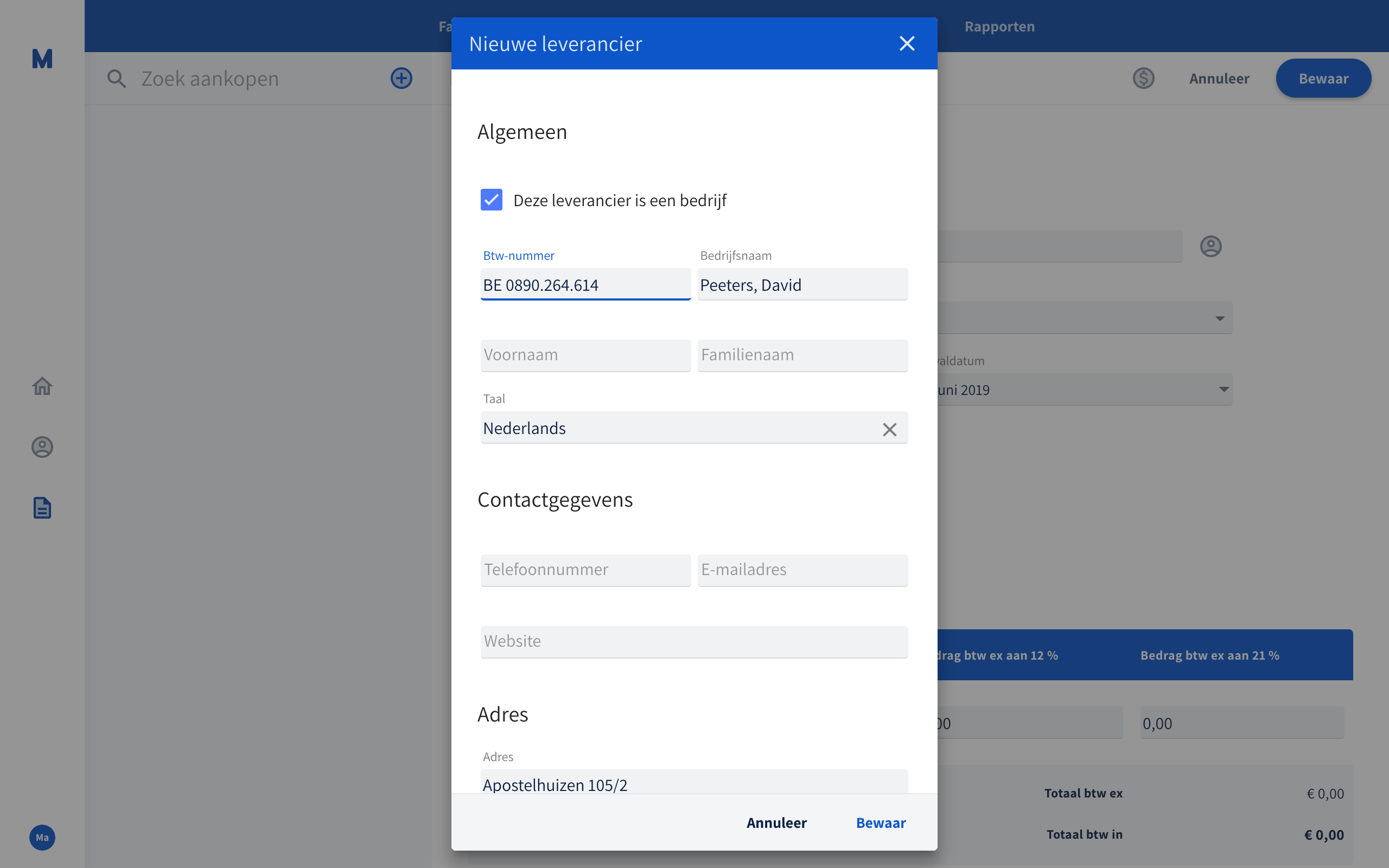
Als je een geldig btw-nummer ingeeft, zullen de bedrijfsnaam, het adres en het land automatisch worden ingevuld. Klik op Bewaar om de nieuwe leverancier toe te voegen.
Stap 5
Selecteer in het veld Soort het soort van aankoop die je wilt ingeven.
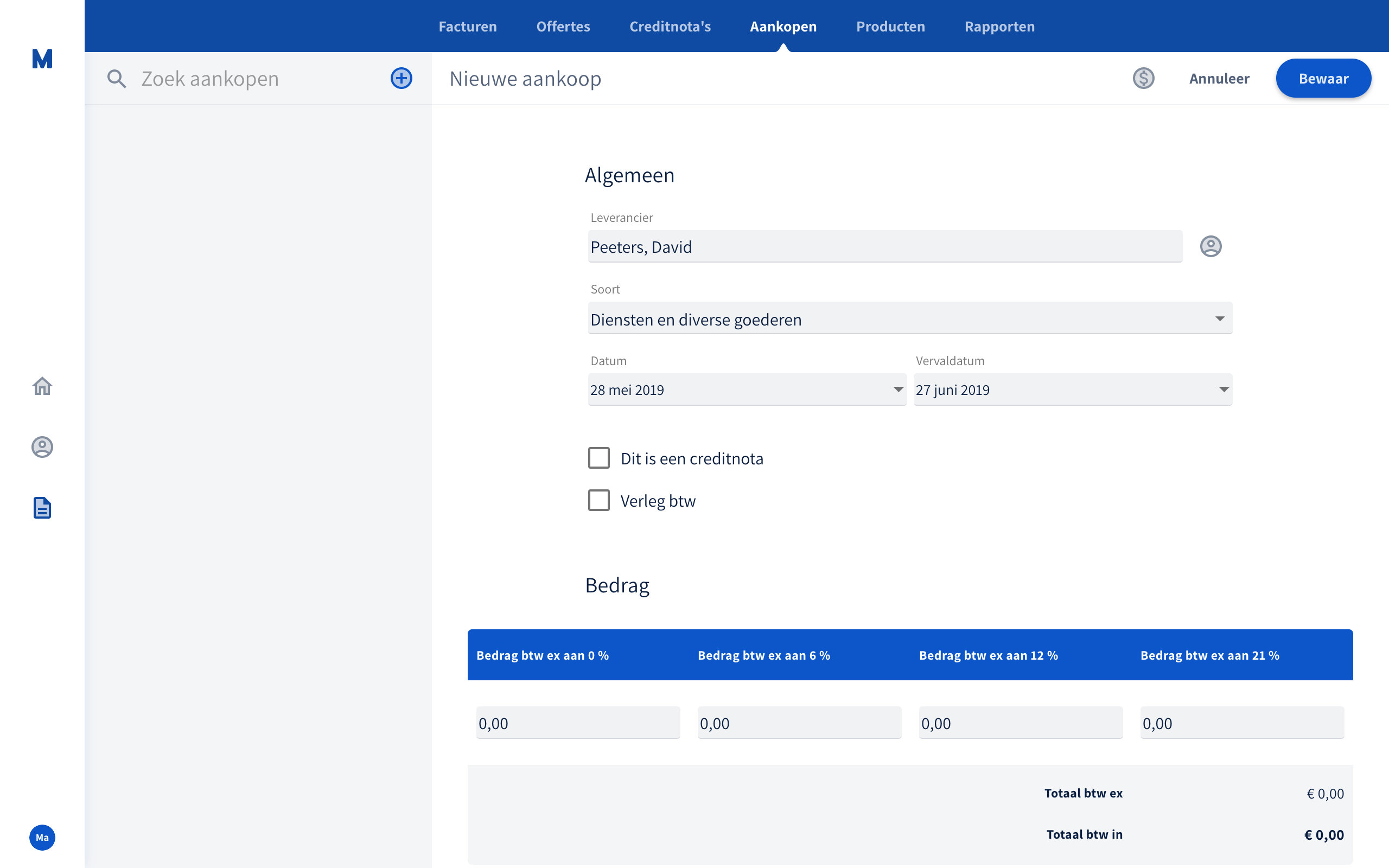
Stap 6
Selecteer de Datum en optioneel de Vervaldatum van de aankoopfactuur.
Stap 7
Indien je een creditnota van een leverancier aan het toevoegen bent, activeer je het aankruisvakje Dit is een creditnota.
Stap 8
Vul in de vakken Bedrag btw ex aan 0 %, Bedrag btw ex aan 6 %, Bedrag btw ex aan 12 % en Bedrag btw ex aan 21 % de totaalbedragen exclusief btw in. Als je een creditnota aan het toevoegen bent, zorg er dan voor dat deze bedragen negatief zijn.
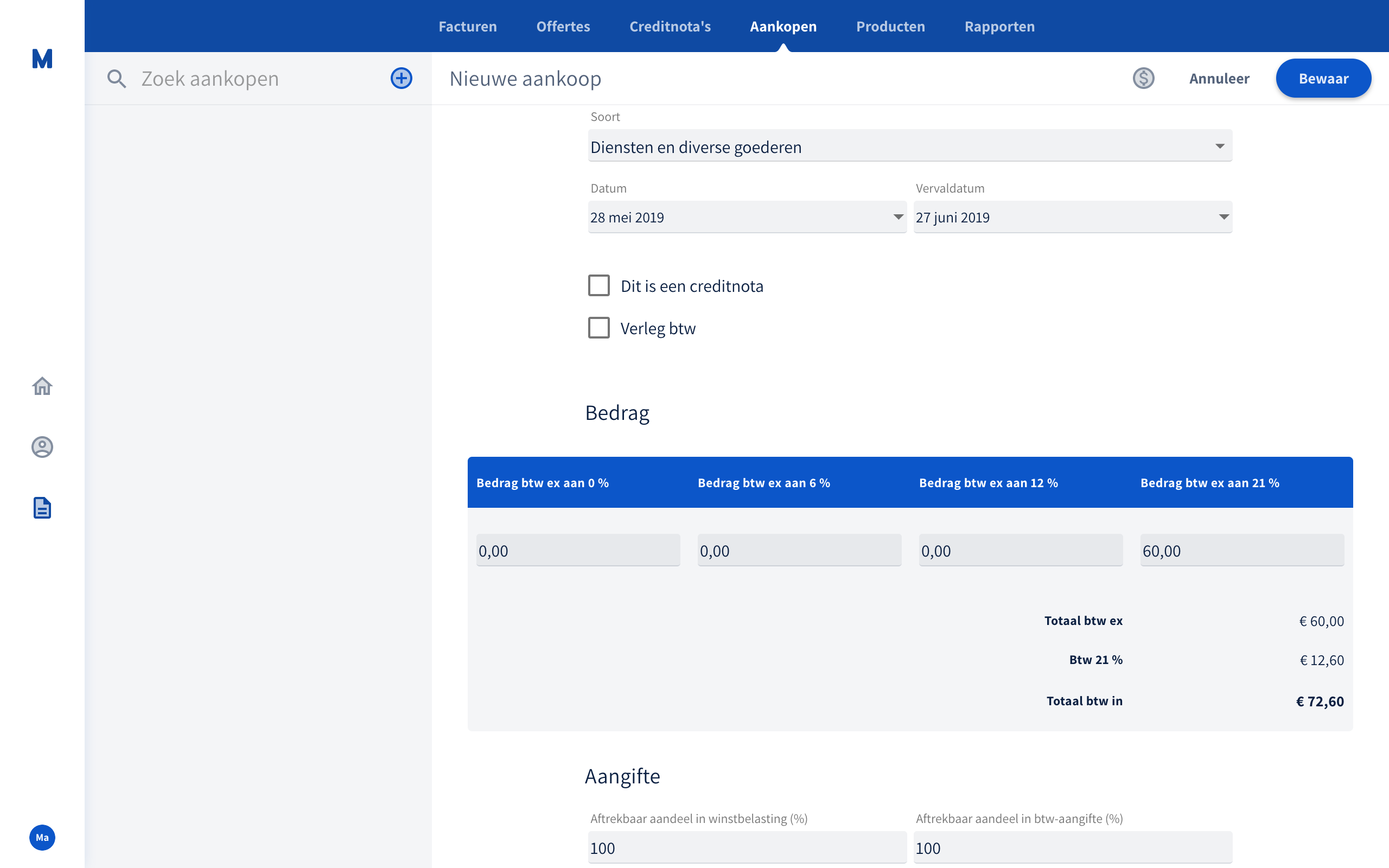
Stap 9
Vul de velden Aftrekbaar aandeel in winstbelasting (%) en Aftrekbaar aandeel in btw-aangifte (%) in. Deze waarden zullen gebruikt worden bij het berekenen van je btw-aangifte en belastingaangifte. Meer informatie hierover vind je op de pagina Aftrekbare kosten.
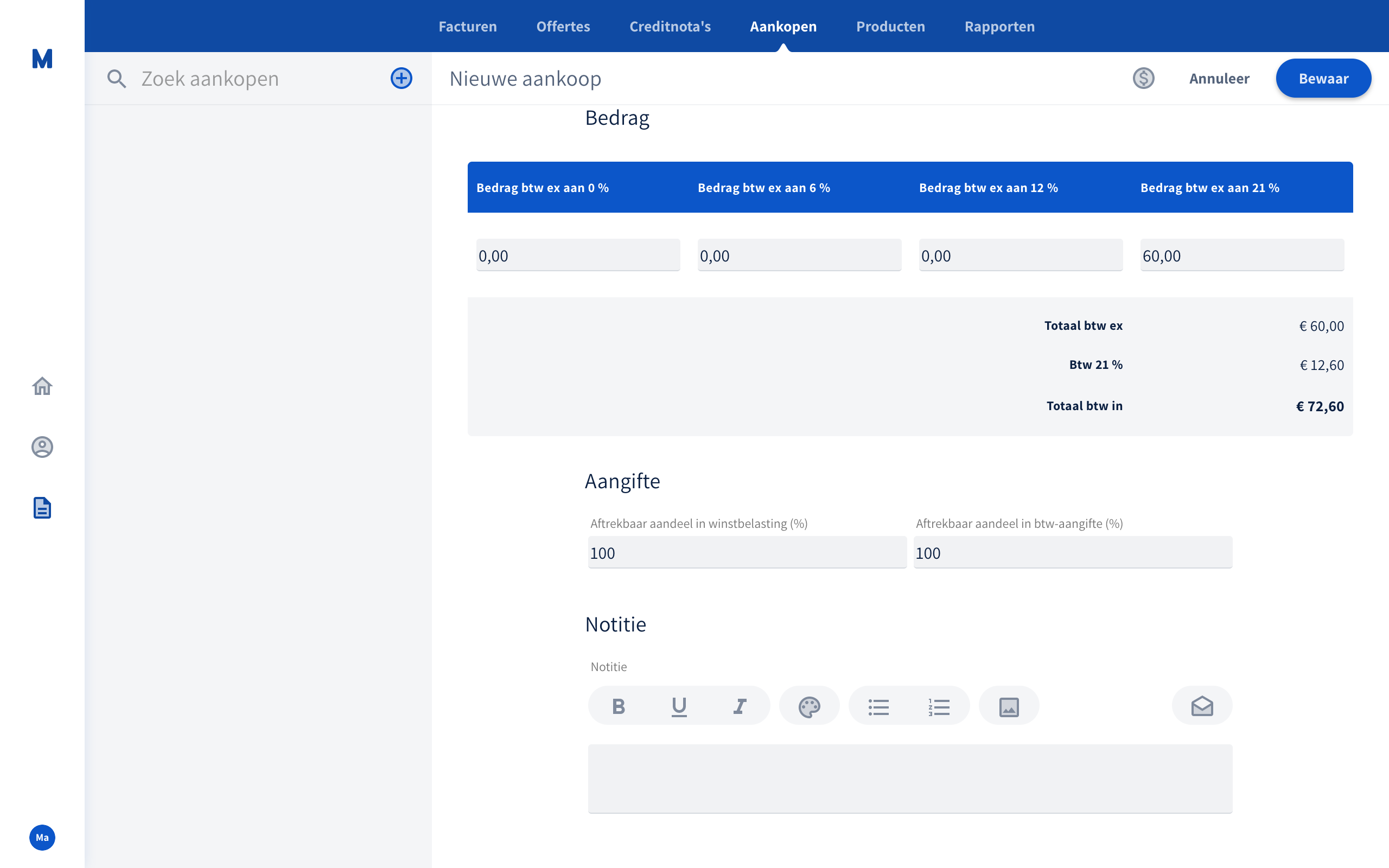
Stap 10
Optioneel kan je in het veld Notitie meer informatie opgeven over de aankoop. Deze notitie zal ook getoond worden in je rapporten.
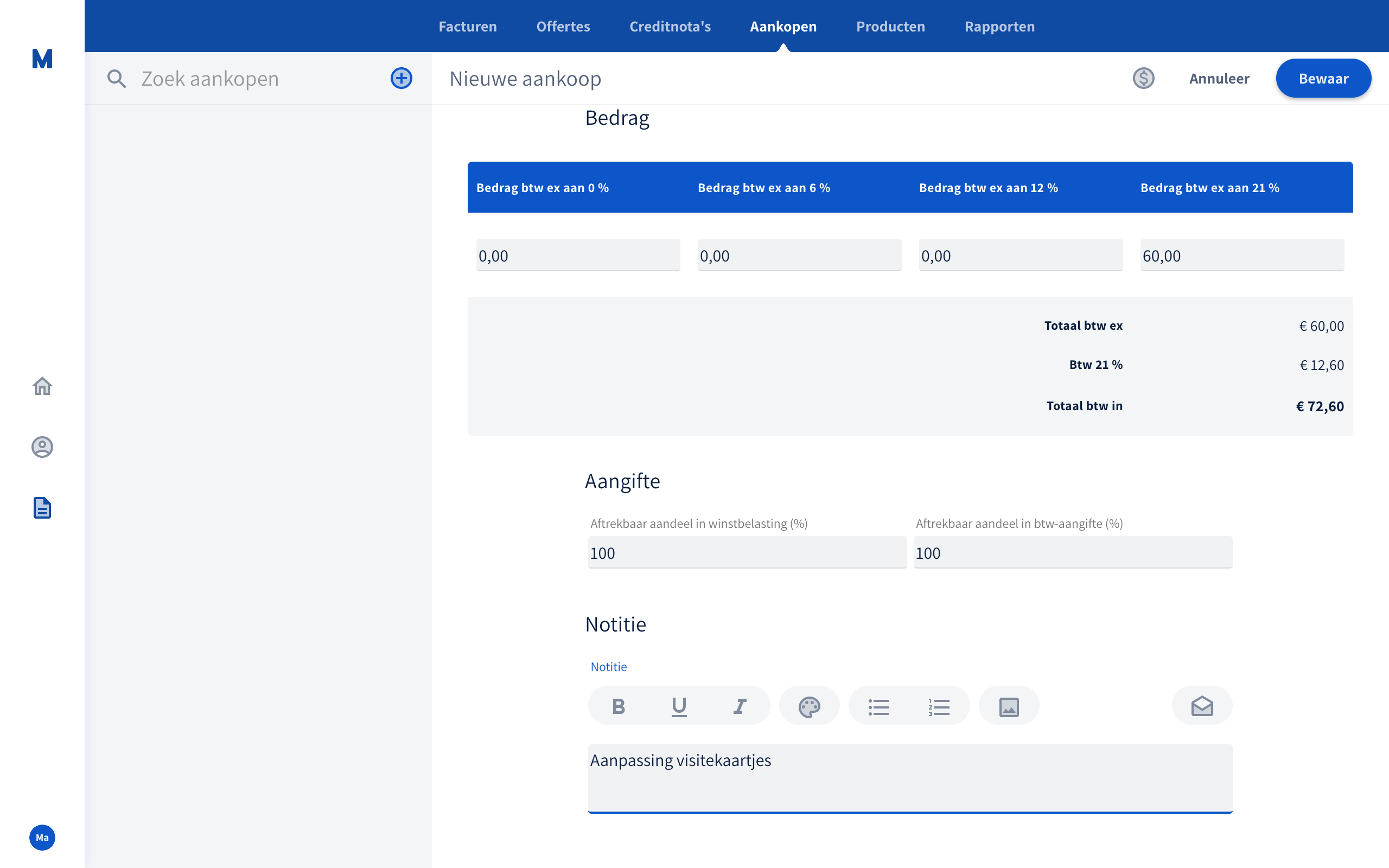
Stap 11
Klik op de knop Bewaar om je aankoop te bewaren.